电脑系统安装win7教程步骤
- 分类:Win7 教程 回答于: 2022年06月16日 11:36:02
电脑怎么安装win7系统呢?估计有很多小伙伴都有这样的疑问,其实现在安装系统还是非常简单好操作的,一键即可实现系统的重装。下面小编为大家整理了电脑系统安装win7教程步骤。
工具/原料:
系统版本:windows7系统
品牌型号:华硕天选3
软件版本:小白一键重装系统V2290
方法步骤:
使用小白一键重装系统工具在线安装win7系统:
1.电脑怎样重装系统win7?首先我们在电脑上下载安装小白一键重装系统工具并打开,选择需要安装的win7旗舰版系统,点击安装此系统。
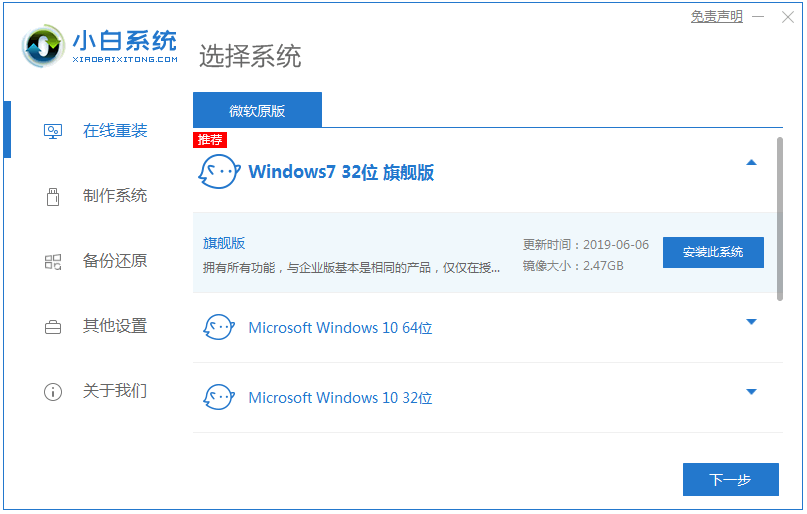
2.接下来等待软件下载系统镜像文件资料等。
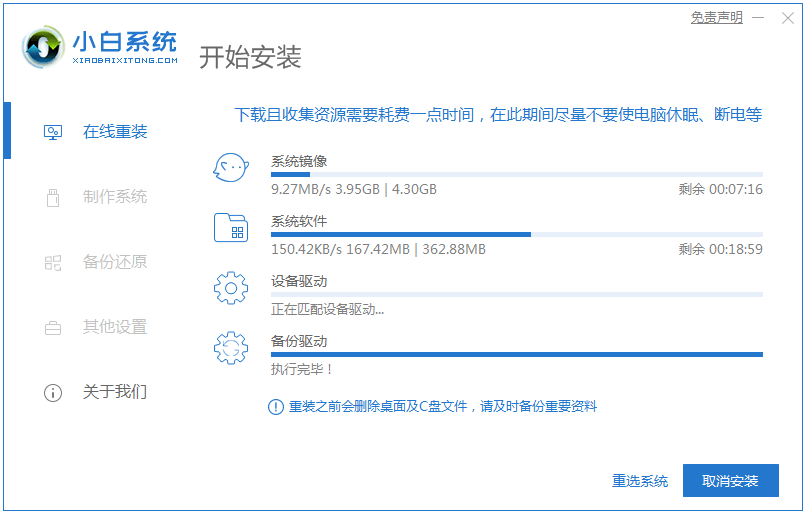
3.部署完成后,选择重启电脑。

4.电脑重启后进入了开机选项界面,选择xiaobai-pe系统进入。
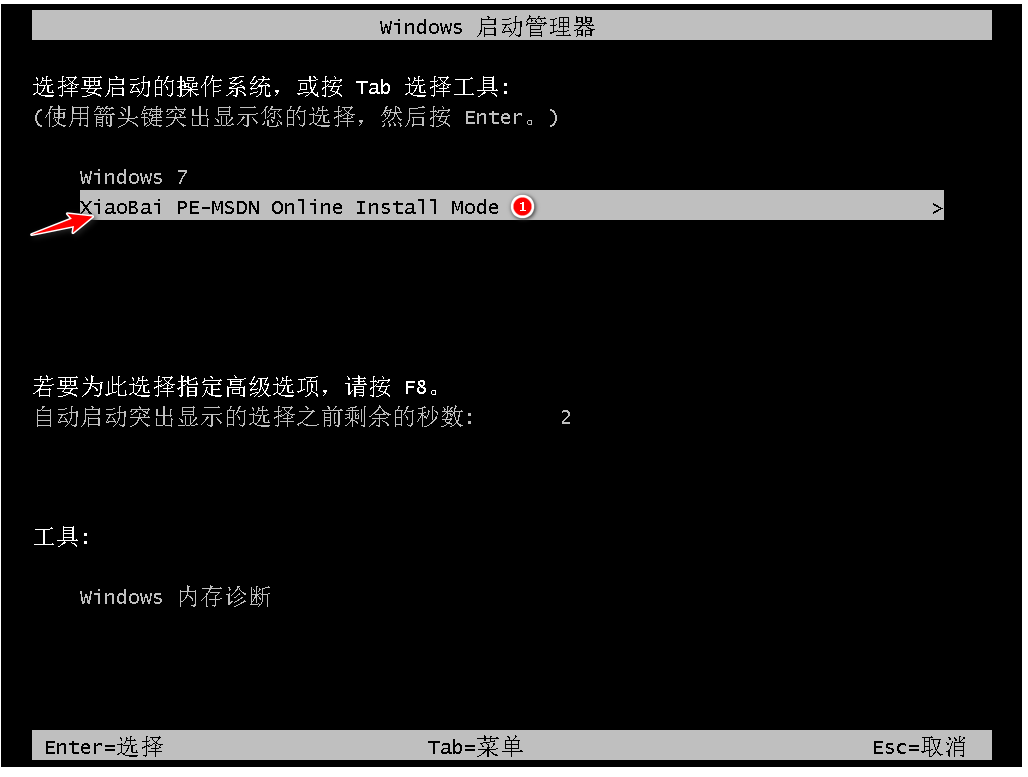
5.进入pe系统后,小白装机工具会自动开始安装win7系统。
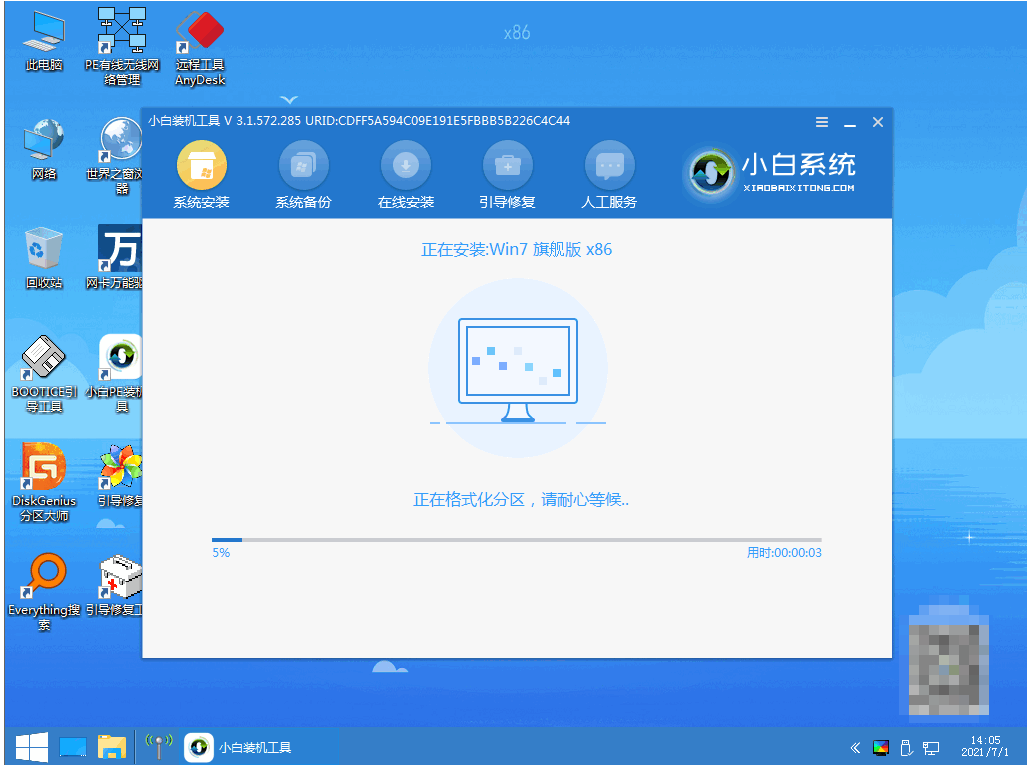
6.安装完成后,点击立即重启电脑。
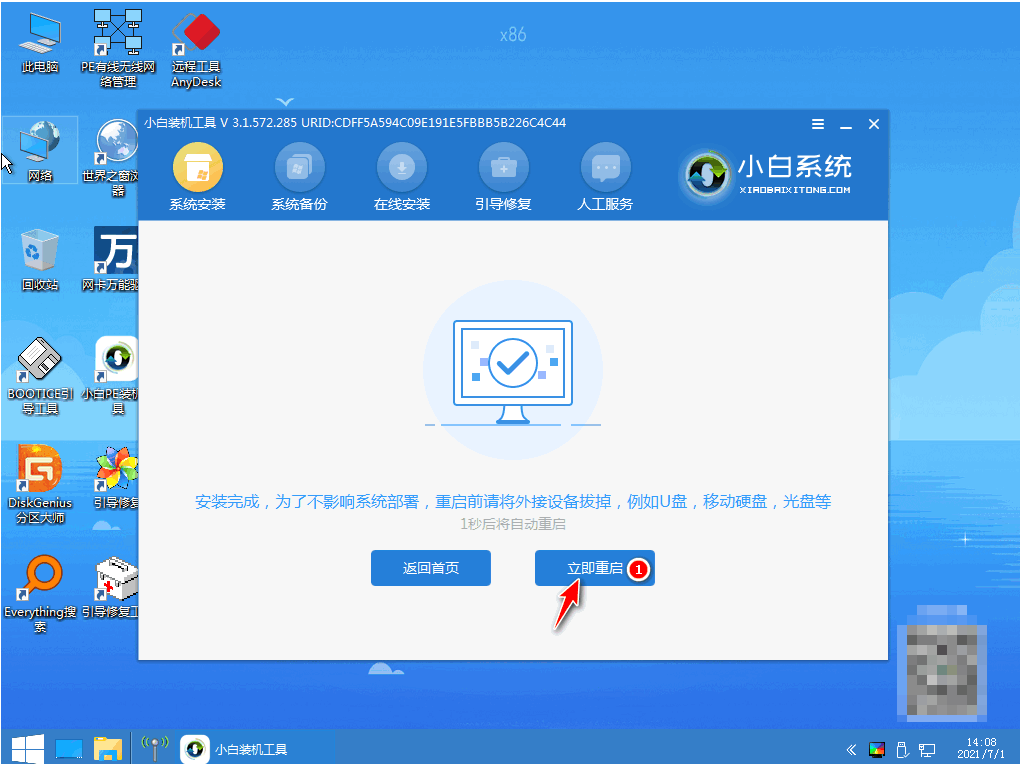
7.多次自动重启后,直到进入系统win7界面那就说明电脑重装win7系统成功啦。
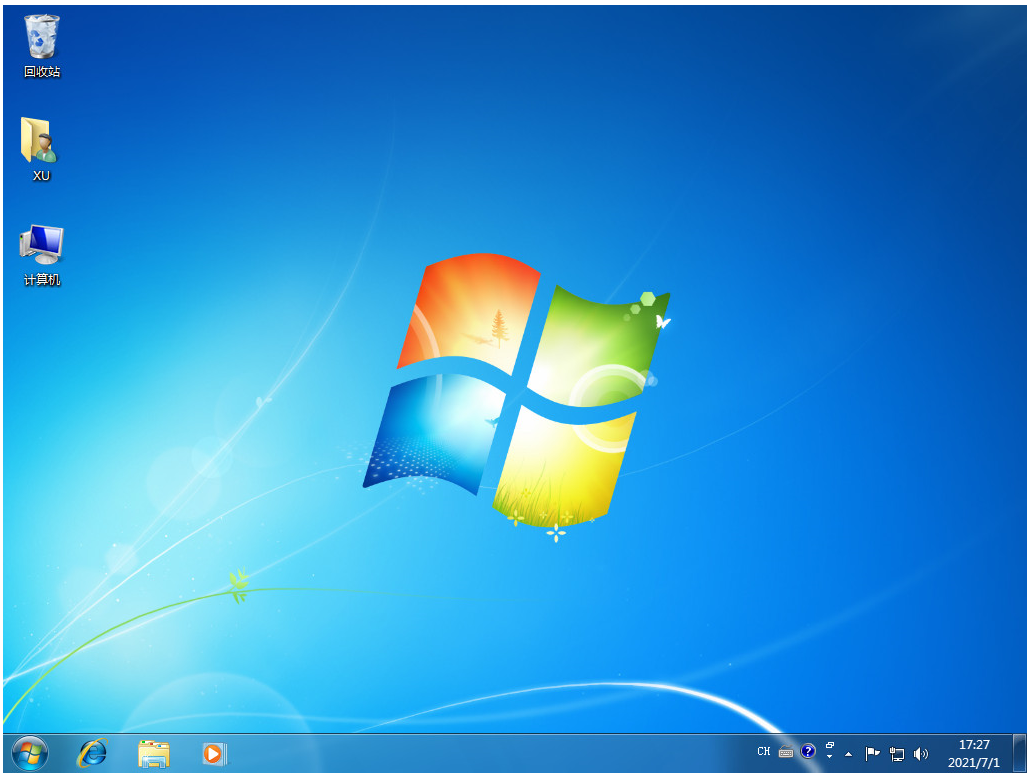
总结:
以上就是电脑系统安装win7教程步骤啦,借助小白一键重装系统工具就可以快速实现在线安装系统的目的,希望能帮助到大家。
 有用
26
有用
26


 小白系统
小白系统


 1000
1000 1000
1000 1000
1000 1000
1000 1000
1000 1000
1000 1000
1000 1000
1000 1000
1000 1000
1000猜您喜欢
- 鼠标右键失灵,小编教你鼠标右键失灵该..2018/06/01
- 告诉你win7系统怎么设置屏保..2019/01/05
- 小编教你win7硬盘盘符怎么更改..2017/10/28
- 笔记本电脑无线网卡,小编教你如何打开..2018/02/27
- 小编教你硬盘如何重装系统win7旗舰版..2021/04/03
- 屏幕刷新频率,小编教你win7屏幕刷新频..2018/09/30
相关推荐
- windows7系统安装教程图解2022/07/10
- 详细图文讲解win7亮度怎么调整..2020/09/05
- 一键重装win7系统哪个工具好介绍..2022/11/24
- 小白u盘重装系统步骤win7安装教程..2022/07/18
- 笔记本无线网络设置,小编教你笔记本怎..2018/01/18
- 三星笔记本安装win732位步骤方法..2017/07/01

















